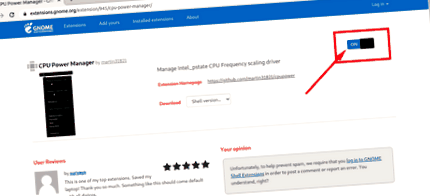Există instrumente, cum ar fi TLP, Instrumente pentru modul laptop și powertop, ajută la reducerea consumului de energie și îmbunătățește durata totală de viață a bateriei laptopului pe Linux. O altă modalitate de a reduce consumul de energie este de a limita frecvența procesorului. Deși acest lucru a fost întotdeauna realizabil, acesta necesită în general comenzi complexe ale terminalului, ceea ce îl face incomod pentru noobs. Dar, din fericire, există o extensie gnome care vă ajută să setați și să gestionați cu ușurință frecvența procesorului - CPU Power Manager. CPU Power Manager utilizează intel_pstate driver de scalare a frecvenței (acceptat de aproape fiecare procesor Intel) pentru a controla și gestiona frecvența procesorului pe desktopul dvs. GNOME.
Un alt motiv pentru a utiliza această extensie este reducerea încălzirii în sistemul dvs. Există multe sisteme care se pot încălzi incomod în timpul utilizării normale. Limitarea frecvenței procesorului dvs. ar putea reduce încălzirea. De asemenea, va reduce uzura procesorului și a altor componente.
Instalați CPU Power Manager pe Linux
Pentru a instala o extensie GNOME, trebuie mai întâi să instalați extensia browserului de integrare GNOME Shell care oferă integrarea cu GNOME Shell și depozitul de extensii corespunzător https://extensions.gnome.org. Dacă sunteți pe Google Chrome sau Chromium, accesați pagina extensiei de integrare a shell-ului GNOME și adăugați-o în browser.
Și apoi TREBUIE să instalați un conector nativ pentru ca această extensie să funcționeze.
Pe Arch Linux, Manjaro Linux:
După instalarea extensiei browserului de integrare GNOME Shell și a conectorului nativ, accesați Pagina extensiei CPU Power Manager, și instalați extensia. Pentru aceasta, faceți clic pe butonul „PORNIT” de lângă managerul de alimentare al procesorului.
Activați extensia CPU Power Manager
Va apărea o fereastră pop și va solicita dacă doriți să descărcați și să instalați fișierul „CPU Power Manager” extensie din pagina de extensii gnome. Clic Instalare buton.
Descărcați și instalați extensia CPU Power Manager de pe pagina de extensii gnome
După instalarea extensiei, veți primi o pictogramă CPU în partea dreaptă a barei superioare Gnome. Faceți clic pe pictogramă și veți obține o opțiune de instalare a extensiei:
Instalați CPU Power Manager pe Linux
Dacă faceți clic „Încercați instalarea”, veți primi o solicitare de parolă. Extensia are nevoie de privilegii de rădăcină pentru a adăuga o regulă de set de politici pentru controlul frecvenței procesorului. Introduceți parola sudo și faceți clic pe "Autentifica", și care termină instalarea. Ultima acțiune adaugă un fișier policykit - mko.cpupower.setcpufreq.policy la / usr/share/polkit-1/actions.
După finalizarea instalării, dacă faceți clic pe pictograma CPU din partea dreaptă sus, veți vedea interfața reală a managerului de energie CPU, așa cum se arată în captura de ecran de mai jos:
Lansați CPU Power Manager din bara de sus
Controlați și gestionați frecvența procesorului utilizând CPU Power Manager în Linux
Managerul de putere CPU necesită configurare zero. Acesta va regla automat frecvențele minime și maxime recomandate pentru CPU. O puteți verifica deconectând sursa de alimentare de pe laptop. Odată ce laptopul este în modul baterie, managerul de energie al procesorului va regla automat nivelurile de frecvență minimă și maximă în consecință pentru a îmbunătăți performanța bateriei.
Iată lista opțiunilor disponibile în interfața managerului de energie al procesorului.
Preferințe
De asemenea, puteți personaliza extensia prin fereastra de preferințe:
Fereastra de preferințe CPU Power Manager
După cum puteți vedea, puteți seta dacă frecvența CPU trebuie să fie afișată și dacă să o afișați în Mhz sau Ghz în secțiunea „General”. De asemenea, puteți seta aici profilurile AC și ale bateriei implicite. Vă amintiți setarea „Comutare automată” din interfața principală a managerului de energie CPU? Dacă setarea de comutare automată este activată, managerul de alimentare al procesorului va alege automat frecvența relevantă pentru profilurile implicite de curent alternativ și baterie.
În a doua secțiune, adică Profiluri, puteți regla frecvențele minime și maxime și puteți seta turbo boost pentru fiecare profil implicit. De asemenea, este posibil să creați un profil nou și să ștergeți profilurile care nu mai sunt necesare:
Profiluri CPU Power Manager
Ultima secțiune este secțiunea Instalare. În această secțiune, puteți obține detaliile căii cpufreqctl și trusa de politici regulă.
Dezinstalați managerul de alimentare CPU
Managerul de alimentare CPU poate fi eliminat direct din pagina de extensii gnome sau din secțiunea „Instalare” din interfața principală.
Citire sugerată:
Concluzie
Gestionarea energiei pe Linux nu este cea mai bună în comparație cu Windows și Mac OS și mulți oameni caută întotdeauna o modalitate ușoară de a îmbunătăți performanța bateriei pe laptopul lor Linux. Dacă sunteți unul dintre aceștia, consultați această extensie. Aceasta este o metodă neconvențională de a economisi energie, dar funcționează. Cu siguranță îmi place această extensie și o folosesc de câteva luni.
Ce părere aveți despre această extensie? Puneți-vă gândurile în comentariile de mai jos!
- Control Knickers Îmbrăcăminte Stomac Partea inferioară Șolduri și părți Sculptură Suport pentru talie Belvia
- Slip de control - Cât de înaltă talie ar trebui să mergi Elle Courbee
- Celulita în timpul sarcinii Cum să controlați
- Managerul magazinului Goodwill a pierdut 142 de lire sterline și numărând Goodwill Keystone Area Fashion Blog
- Capitolul 11 Test de gestionare a energiei CPU (cpupmtest) (SunVTS 5